페이스북 스토리 만드는 방법

페이스북 스토리는 만드는 재미가 있습니다. 안드로이드 기기와 컴퓨터에서 스토리를 만드는 방법을 소개합니다.
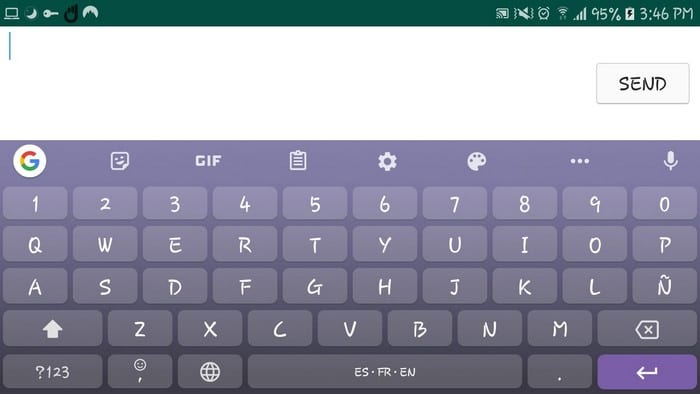
Android 기기와 함께 제공되는 클립보드에 대대적인 점검이 필요할 수 있습니다. 이것이 일반적으로 대부분의 Android 사용자가 결국 타사 앱을 사용하게 되는 이유입니다.
한 번에 하나의 항목만 복사하여 붙여넣을 수 있습니다. 복사한 내용을 볼 수 있는 유일한 방법은 붙여넣는 것입니다. 일부 사용자가 선택할 수 있는 옵션은 Gboard입니다. 기능이 가득하지는 않지만 좋은 키보드의 일부입니다.
좋은 소식은 Gboard에서 복사하여 붙여넣는 방식이 기본 Android 클립보드와 동일하다는 것입니다. 강조 표시될 때까지 단어를 길게 누르고 복사 옵션을 누릅니다.
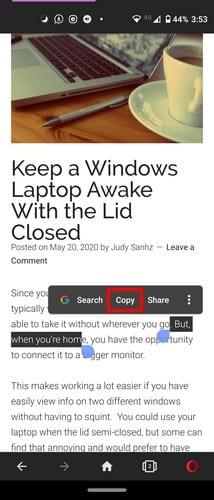
복사한 내용은 클립보드에 있지만 붙여넣기 전에 클립보드에 있는지 확인하려면 텍스트를 붙여넣을 위치로 이동하세요. Gboard 키보드가 나타나면 세 개의 점을 누른 다음 클립보드 옵션을 누릅니다.
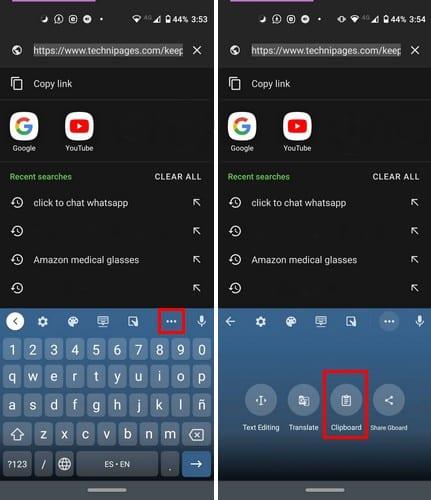
복사한 텍스트는 클립보드 왼쪽에 있는 최근 섹션 아래에 있습니다. 클립보드를 끄려면 거기에 있는 한 연필 아이콘 왼쪽에 있는 옵션을 끄십시오.
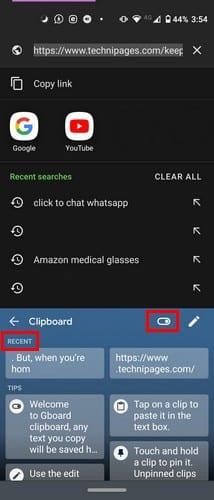
다른 사람이 볼 수 없도록 복사한 경우 클립보드에서 지워야 합니다. Gboard 클립보드에서 전체 또는 특정 텍스트를 삭제하려면 다음 단계를 따르세요.
특정 텍스트를 삭제하려면 복사한 텍스트를 길게 누르고 삭제 옵션을 선택합니다. 다양한 텍스트를 삭제하려면 연필 아이콘을 누르고 지우고 싶은 내용을 선택하세요. 모두 복사했으면 휴지통 아이콘을 선택합니다.
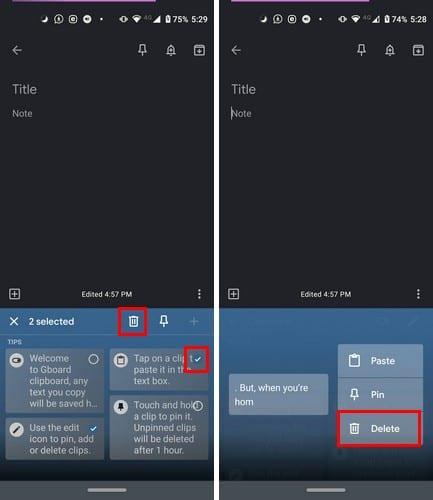
지울 항목을 아직 선택하지 않은 경우 오른쪽에 더하기 기호가 표시되어야 합니다. 이 옵션을 선택하면 새 항목을 추가할 수 있습니다. 삭제할 항목을 선택하면 더하기 아이콘이 사라집니다.
저장하고 싶은 내용이 있다는 것을 잊은 경우 동일한 단계를 수행하여 텍스트를 목록 상단에 고정하도록 선택할 수 있습니다.
Gboard의 클립보드에는 개선의 여지가 있으며 일부 추가 기능을 보기 위해 너무 오래 기다릴 필요가 없기를 바랍니다. Gboard의 클립보드에 어떤 기능이 있었으면 합니까? 아래 의견에 귀하의 생각을 공유하십시오.
페이스북 스토리는 만드는 재미가 있습니다. 안드로이드 기기와 컴퓨터에서 스토리를 만드는 방법을 소개합니다.
이 튜토리얼을 통해 Google Chrome 및 Mozilla Firefox에서 삽입된 비디오 자동 재생 기능을 비활성화하는 방법을 알아보세요.
삼성 갤럭시 탭 A가 검은 화면에 멈추고 전원이 켜지지 않는 문제를 해결합니다.
아마존 파이어 및 파이어 HD 태블릿에서 음악 및 비디오를 삭제하여 공간을 확보하고, 정리를 하거나 성능을 향상시키는 방법을 지금 읽어보세요.
아마존 파이어 태블릿에서 이메일 계정을 추가하거나 삭제하는 방법을 찾고 계신가요? 우리의 포괄적인 가이드가 단계별로 과정을 안내해 드립니다. 좋아하는 장치에서 이메일 계정을 간편하게 관리하세요. 이 꼭 읽어야 할 튜토리얼을 놓치지 마세요!
안드로이드 기기에서 앱이 시작 시 자동으로 실행되지 않도록 영구적으로 방지하는 두 가지 솔루션을 보여주는 튜토리얼입니다.
이 튜토리얼은 Google 메시징 앱을 사용하여 안드로이드 기기에서 문자 메시지를 전달하는 방법을 보여줍니다.
아마존 파이어에서 구글 크롬을 설치하고 싶으신가요? 킨들 기기에서 APK 파일을 통해 구글 크롬 설치하는 방법을 알아보세요.
안드로이드 OS에서 맞춤법 검사 기능을 사용하거나 비활성화하는 방법.
다른 장치의 충전기를 내 전화기나 태블릿에서 사용할 수 있는지 궁금하신가요? 이 유익한 포스트에는 몇 가지 답변이 있습니다.







